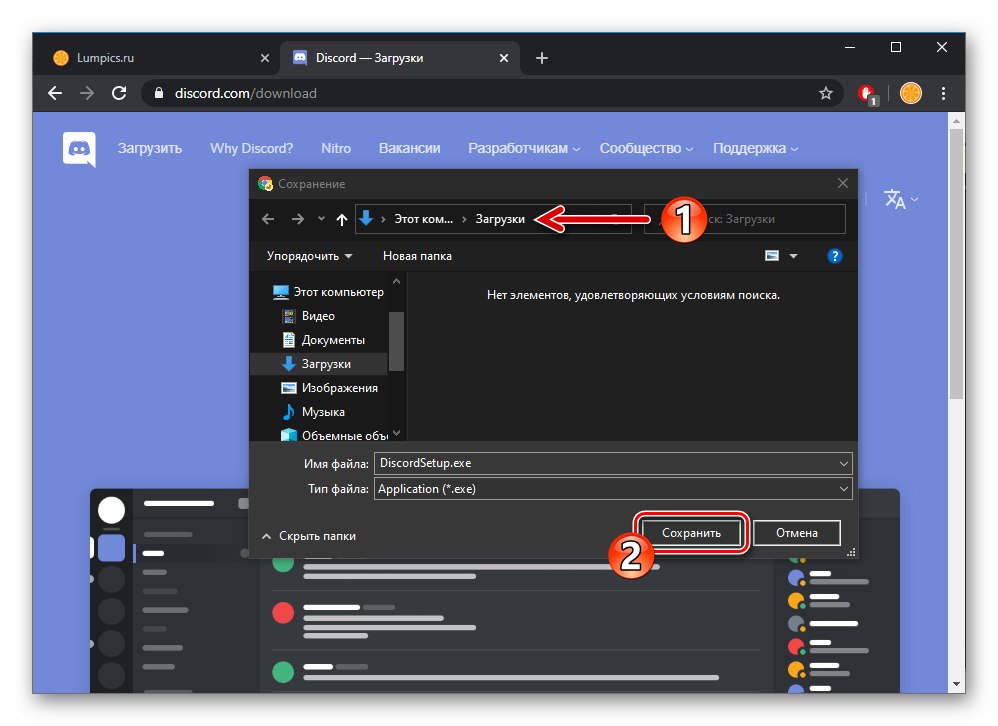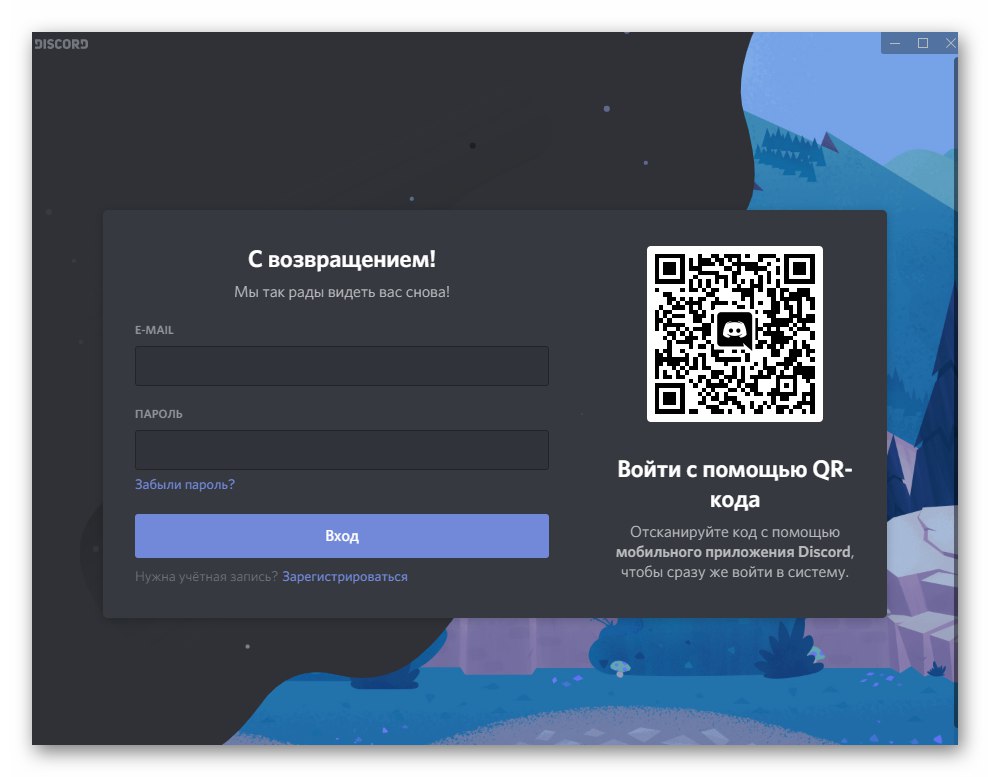Instalację Discord na komputerze lub laptopie z systemem Windows można nazwać całkowicie standardową procedurą, ponieważ jest wykonywana zgodnie z algorytmem znanym większości programów.
- Przejdź do oficjalnego zasobu internetowego usługi
discord.comkliknij pozycję "Pobieranie" w menu znajdującym się u góry strony (bezpośredni link do sekcji z plikami do pobrania w artykule przeglądowym danego narzędzia na naszej stronie internetowej). - Kliknij przycisk Pobierz teraz pod nagłówkiem „Pobierz Discord na Windows”.
- W razie potrzeby określ ścieżkę, w której chcesz zapisać dystrybucję Discord,
![Discord na Windows wybiera ścieżkę do zapisania pakietu dystrybucyjnego programu podczas pobierania z oficjalnej strony internetowej]()
a następnie poczekaj, aż pobieranie pakietu ze składnikami programu zostanie zakończone.
- Otwórz plik uzyskany w wyniku poprzedniego kroku instrukcji DiscordSetup.exe - w ten sposób zainicjujesz uruchomienie Kreatora instalacji aplikacji.
- Poczekaj kilkadziesiąt sekund - instalacja Discorda jest w pełni zautomatyzowana i nie wymaga żadnej interwencji z Twojej strony.
- Instalacja Discord dla Windows kończy się wyświetleniem okna z prośbą o zalogowanie się lub zarejestrowanie konta.
![Discord for Windows instalacja programu na komputerze została zakończona]()
Wykonaj jedną z tych czynności lub odłóż wejście do usługi na przyszłość - zawsze możemy uruchomić Discorda z Menu Głównego Windows, a także korzystając ze skrótu do programu, który teraz pojawia się na Pulpicie.
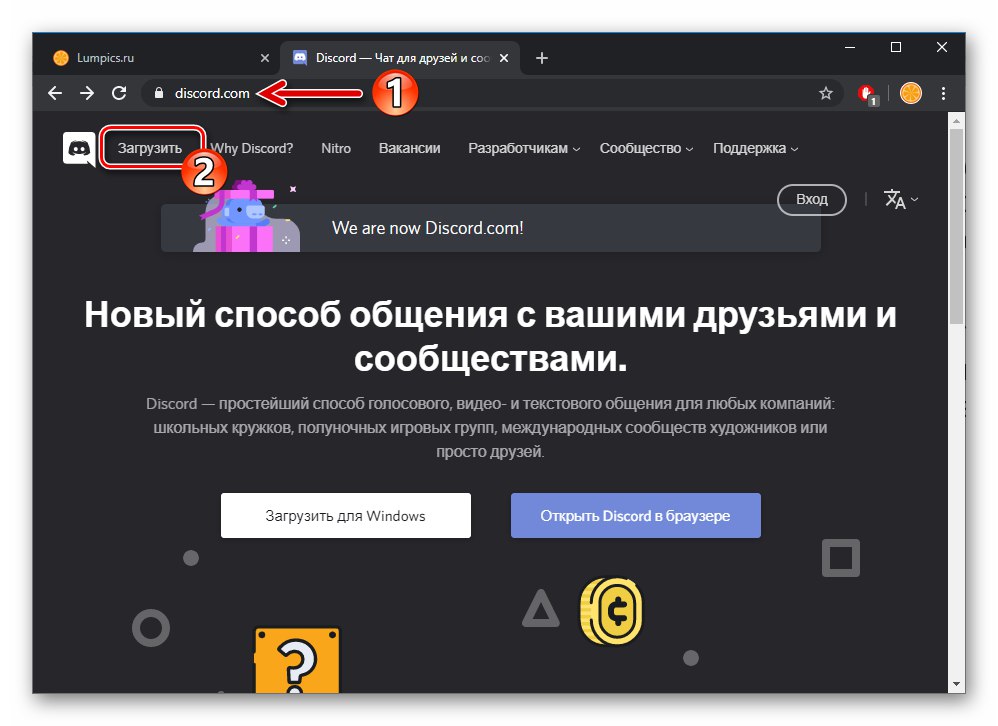
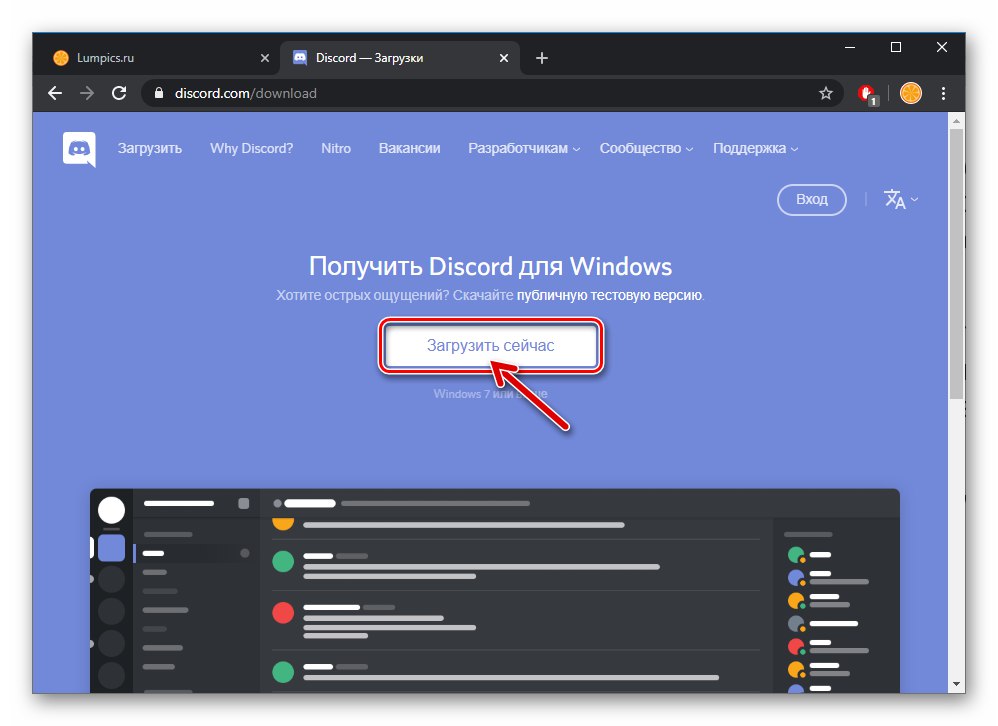
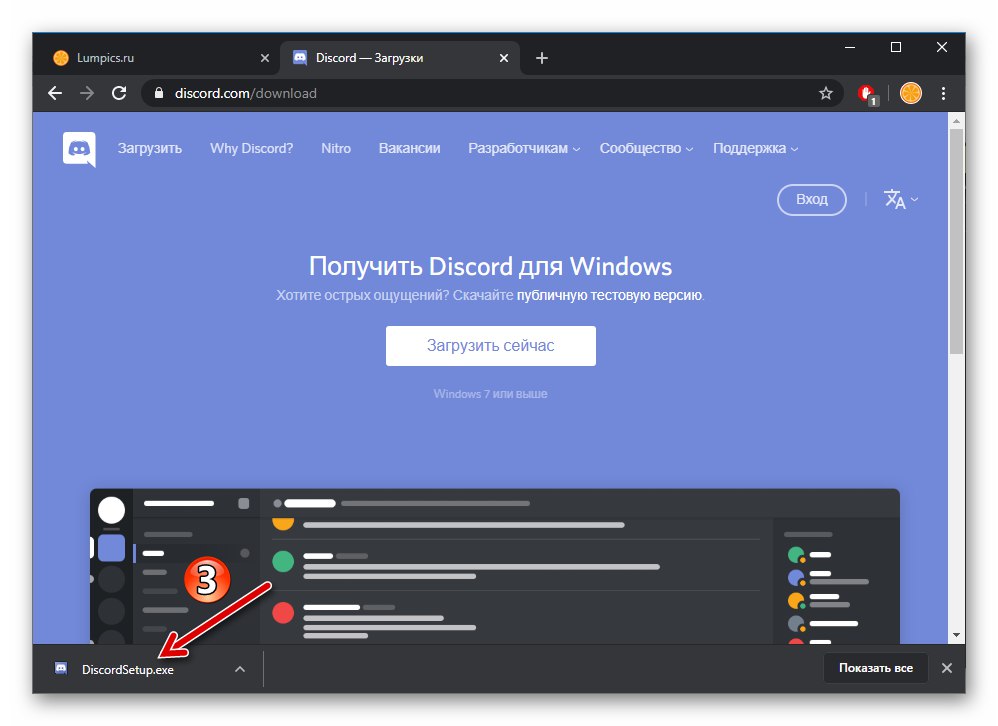
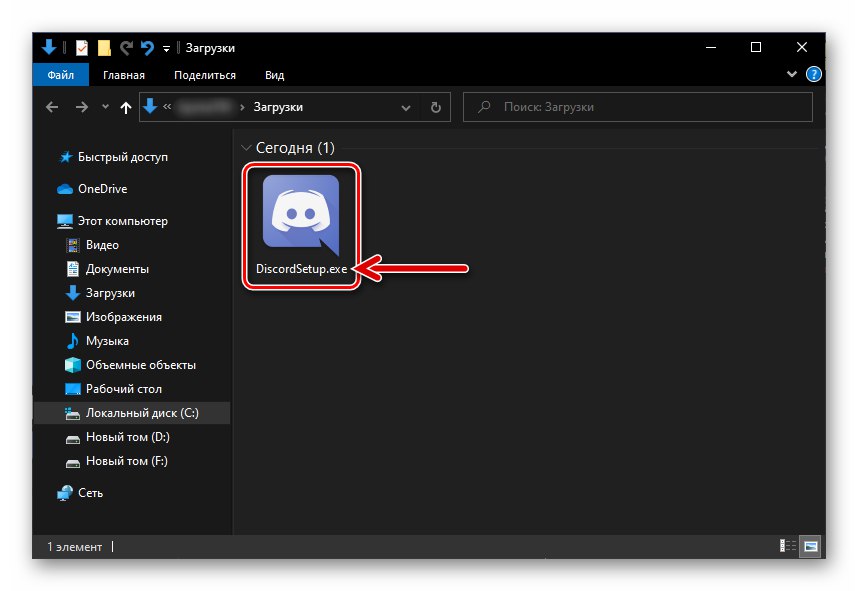
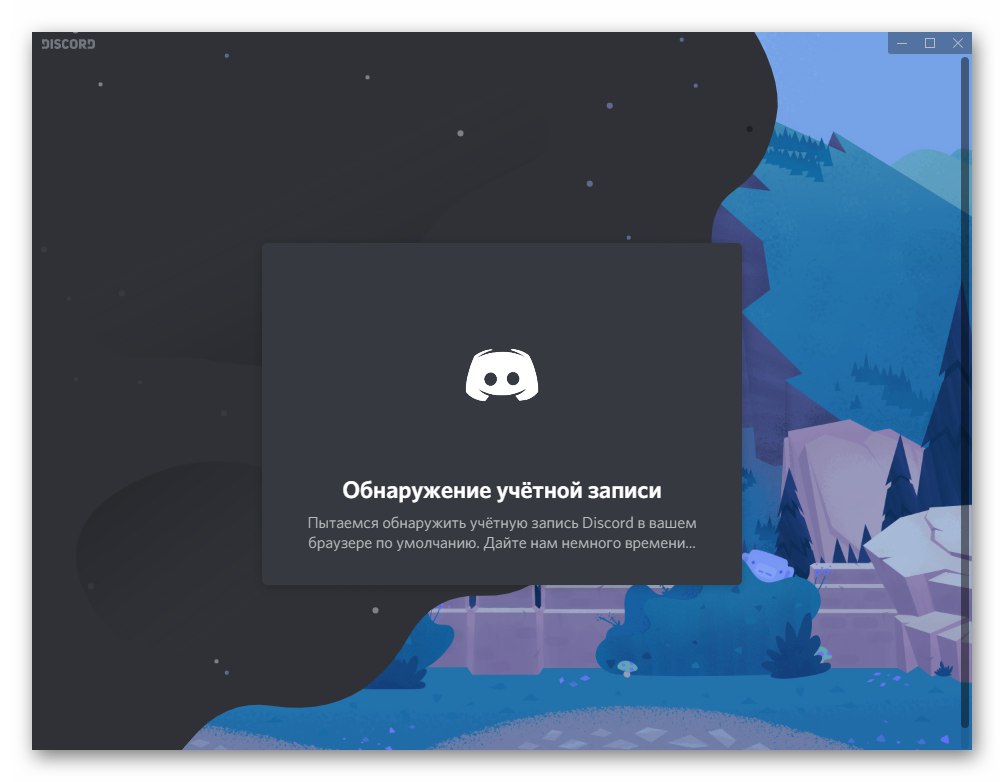
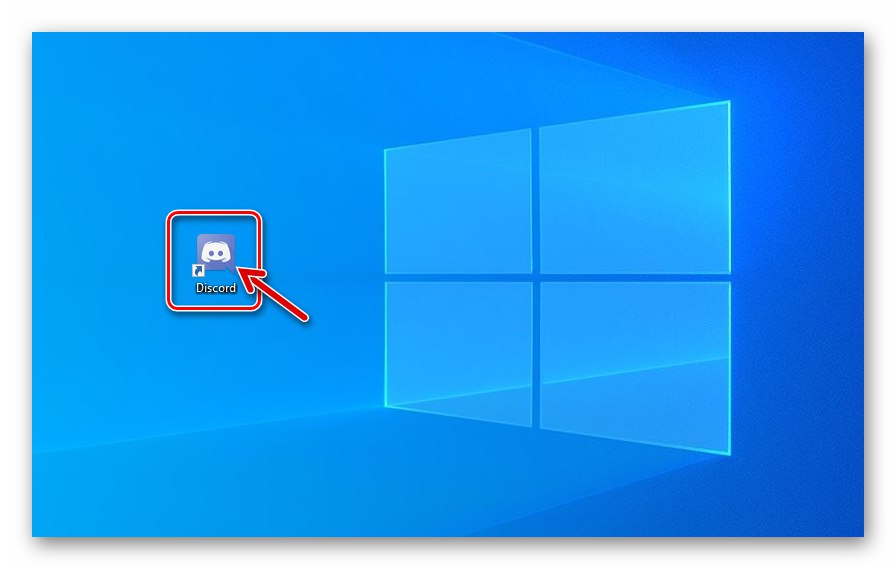
W rzadkich przypadkach podczas instalowania oficjalnej aplikacji Discord mogą wystąpić różnego rodzaju problemy. Możesz wyeliminować możliwe awarie i błędy, korzystając z zaleceń z następującego materiału:
Więcej szczegółów: Rozwiązywanie problemów z instalacją Discord w systemie Windows